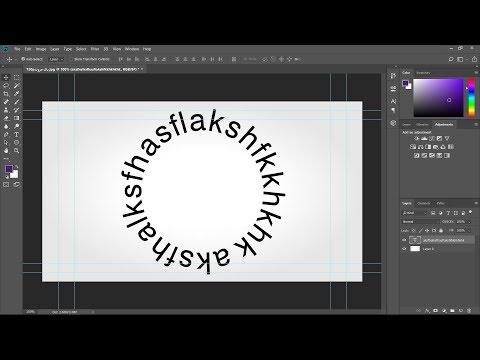
المحتوى
توفر معظم البرامج التي تسمح بأشكال مختلفة من إدخال النص إمكانية تغيير حجم الخطوط التي تستخدمها. عادة ما تأتي الخيارات في شكل قائمة من الأحجام المحددة مسبقًا في قائمة متتالية. Adobe Photoshop هو نفسه ، مما يسمح لك باستخدام رقم حجم الخط حتى 72. ومع ذلك ، نظرًا لأن التطبيقات الرسومية تتطلب غالبًا تخصيصًا أكثر قليلاً ، يمكنك تغيير الخط إلى أي حجم تريده ، حتى إذا كان أعلى القيمة القصوى في قائمة المتتالية.
الاتجاهات
-
حدد خيار "أداة الكتابة الأفقية" في صندوق الأدوات على الجانب الأيسر ، والذي يحتوي على أيقونة الحرف "T". إذا لم تقم بإنشاء طبقة جديدة (إذا كنت في حاجة إليها) ، فانقر فوق "Layer" في القائمة العلوية ، ثم حرك الماوس فوق "New" ، ثم انقر فوق "Layer". يضع هذا النص على طبقته الخاصة ، بحيث يمكنك تحريره بشكل مستقل عن بقية الصورة.
-
حرك المؤشر فوق النص داخل قائمة متتالية من حجم الخط ، والذي يظهر كرقم متبوعًا بكلمة "en" (على سبيل المثال ، "8 pt"). لا تنقر فوق السهم على الجانب الأيمن من هذه القائمة ؛ بدلاً من ذلك ، انقر بزر الماوس الأيسر مرة واحدة داخل المربع على الرقم الذي يتم عرضه. سوف مؤشر النص وميض.
-
انقل المؤشر إلى الرقم المعروض في المربع باستخدام مفاتيح الأسهم ، ثم استبدله بالرقم الذي تريده. على سبيل المثال ، إذا كانت "72 نقطة" ، فاستبدل "72" بعدد أكبر ، مثل "100". عند الانتهاء ، يجب أن يبدو "100 نقطة" ، تمامًا مثل أي حجم خط آخر.
-
اضغط على مفتاح "Enter" بلوحة المفاتيح. يؤدي هذا إلى الانتهاء من اختيارك ، وأي نص تكتبه من ذلك الوقت سيكون حجم الخط الذي حددته.
نصائح
- يمكنك تعديل حجم النصوص الموجودة مسبقًا بنفس الطريقة. انقر واسحب لتحديد النص في طبقة ، واستبدل حجم الخط في المربع المنسدل ، واضغط على "إدخال". سيتغير حجم النص إلى الحجم الذي حددته.